VPN连接的定义及重要性
VPN(虚拟专用网络)是一种技术,用于在公用网络上创建一个安全的、加密的连接。它允许用户通过互联网安全地访问局域网或专用网络资源。使用VPN,可以保护用户的隐私,提高数据传输的安全性。
什么是VPN
VPN的主要功能包括:
数据加密:在两台设备之间传输的数据通过加密技术进行保护,防止未经授权的访问。
身份验证:确保连接的双方都是合法用户,阻止未经授权的用户访问网络资源。
数据完整性:确保传输的数据在传输过程中不被篡改。
VPN的重要性
VPN的重要性不可忽视,主要体现在以下几个方面:
隐私保护:VPN隐藏用户的真实IP地址,使其在网络上匿名,保护上网隐私。
安全性:通过加密数据传输,防止黑客攻击和数据泄漏,特别是在使用公共Wi-Fi网络时。
绕过地理限制:允许用户访问受地理限制的内容,如在不同国家观看视频流媒体服务。
远程访问:企业员工可以通过VPN安全地访问公司内部资源,提高工作效率。
数据完整性:防止数据在传输过程中被截取和篡改,确保信息的真实性和可信性。
通过使用VPN技术,用户能够在一个日益互联的世界中,保证他们的在线安全和个人隐私。
常见的VPN协议类型
在设置电脑VPN连接时,了解常见的VPN协议类型及其特点是至关重要的。以下是几种广泛使用的VPN协议:
1. PPTP (Point-to-Point Tunneling Protocol)
特点:PPTP是早期的VPN协议之一,通过用户名和密码进行身份验证。
优势:
配置简单
兼容性强,几乎支持所有平台
劣势:
安全性较低,容易受到攻击
速度较快但安全性妥协较大
2. L2TP/IPsec (Layer 2 Tunneling Protocol)
特点:L2TP结合IPsec提供双重的加密和安全性。
优势:
安全性较高,数据传输更为可靠
支持多种设备和平台
劣势:
速度相对较慢,主要由于加密和验证过程复杂
配置需要一定技术知识
3. OpenVPN
特点:基于SSL/TLS协议,支持多种加密方式。
优势:
极高的安全性和灵活性
开源,可进行定制和扩展
劣势:
配置较复杂,需要专门的客户端软件
性能依赖服务器配置和网络条件
4. SSTP (Secure Socket Tunneling Protocol)
特点:在SSL 3.0上运行,由微软开发。
优势:
良好的防火墙穿透能力
高度安全,适用于Windows系统
劣势:
主要限定于Windows平台,其他系统支持有限
相对较新,社区支持与文档不如OpenVPN全面
5. IKEv2/IPsec (Internet Key Exchange version 2)
特点:IKEv2结合IPsec,通过双重加密保障连接安全。
优势:
较高的安全性和稳定性
支持快速重新连接,适用于移动设备
劣势:
配置较为复杂,需要高级技术知识
在某些网络环境中存在兼容性问题
6. WireGuard
特点:新一代VPN协议,简洁高效。
优势:
安全性高,代码简洁,易于审计
性能优异,速度快且资源占用低
劣势:
仍处于发展阶段,功能和成熟度有待提高
一些设备和平台的支持尚不全面
在选择VPN协议时,应基于具体的需求和使用环境来决定,确保在安全性、性能和兼容性之间找到最佳平衡点。
如何选择合适的VPN服务提供商
选择合适的VPN服务提供商对于保障在线隐私和数据安全至关重要。以下是一些关键因素,需要在选择VPN服务提供商时考虑:
1. 安全性与隐私保护
查看VPN提供商是否使用强大的加密技术,如AES-256。
确保提供商有严格的无日志政策,不会记录用户活动。
检查是否有DNS泄漏保护和杀毒开关等额外安全功能。
2. 服务器覆盖范围
确认VPN提供商是否在用户需要的国家和地区拥有多个服务器。
了解这些服务器的分布情况,以便获得更好的连接速度和稳定性。
3. 连接速度和性能
阅读用户评价和独立测评,了解VPN的连接速度。
确认提供商是否有不限带宽和不限制数据流量的政策。
4. 兼容性和易用性
检查VPN是否支持多种设备和操作系统,如Windows、macOS、iOS、Android等。
确认VPN客户端是否易于使用并提供友好的用户界面。
了解是否支持同时连接多个设备。
5. 客户服务
确认提供商是否提供24/7客户支持。
查看支持渠道,如实时在线聊天、电子邮件和电话支持。
6. 价格和套餐选项
比较不同VPN服务提供商的价格和套餐。
查看是否有免费试用或退款保证,以便在决定前进行测试。
7. 其他功能
检查额外功能如广告屏蔽、恶意软件保护和分离隧道功能。
确认是否支持流媒体解锁和P2P文件共享。
选择VPN服务提供商时,应综合考虑以上各因素,确保选择一款安全、高效且适合个人需求的VPN服务。通过合理的选择,用户可以获得满意的VPN使用体验,保障在线隐私和数据安全。
Windows系统中设置VPN的步骤
在Windows系统中设置VPN连接的具体步骤如下:
打开设置应用:
在任务栏上点击“开始”菜单。
选择“设置”图标,进入设置界面。
进入网络和Internet设置:
在设置窗口中,点击“网络和Internet”选项。
在左侧菜单中选择“VPN”选项卡。
添加VPN连接:
点击“添加VPN连接”按钮。
在弹出的窗口中输入必要的信息:
VPN提供商:选择“Windows(内置)”。
连接名称:为该VPN连接自定义一个名称。
服务器名称或地址:填写提供VPN服务的服务器地址。
选择VPN类型和登录信息:
在“VPN类型”下拉菜单中,选择服务器支持的协议类型(如PPTP、L2TP/IPsec、SSTP或IKEv2)。
在“登录类型”中选择合适的认证方式(如用户名和密码)。
填写账号信息:
在必要事项中的相应字段输入分配给用户的VPN用户名和密码。
保存并连接:
填写完毕后,点击“保存”按钮。
在“VPN”设置页面中,找到新添加的VPN连接名称并点击“连接”。
配置高级选项(可选):
如果需要,可以点击“高级选项”对VPN连接进行进一步配置,如专用DNS、代理设置等。
验证连接状态:
成功连接后,会在连接名称下显示“已连接”状态。
可以通过访问特定的网站或使用网络诊断工具验证VPN连接是否有效。
确保所有步骤一一完成,并确保信息填写准确无误,以便确保VPN连接顺利建立和使用。
Mac系统中设置VPN的步骤
在Mac系统中设置VPN连接非常简单,只需按照以下步骤操作即可:
打开系统偏好设置
点击屏幕左上角的苹果图标,选择“系统偏好设置”,或者从Dock中点击齿轮图标打开。
进入网络设置
在系统偏好设置窗口中,点击“网络”图标。
添加新的VPN连接
在网络设置窗口左下角,点击“+”按钮添加新的连接。
在弹出的新连接窗口中,选择“VPN”作为接口类型。
选择VPN类型,根据VPN服务提供商的信息选择正确的类型(如L2TP、PPTP或IKEv2)。
为VPN服务命名,点击“创建”。
配置VPN连接
在新的VPN连接界面中,输入服务器地址和帐户名称。
根据VPN服务提供商提供的信息,设置鉴定设置,如共有密钥或证书。
高级设置
点击“高级”按钮,进行更详细的配置。
根据需要启用发送所有流量通过VPN连接的选项。
设置VPN断开时是否自动重新连接。
保存和应用设置
点击“好”,然后在网络设置窗口中点击“应用”以保存配置。
连接VPN
设置完成后,选择新添加的VPN连接,点击“连接”按钮。
若成功连接,会显示“已连接状态”。
测试连接
打开浏览器测试互联网连接,确保VPN服务正常工作。
程序执行过程中,如遇到任何连接问题,建议复查VPN设置,并联系VPN服务提供商以获取帮助。有时,重新启动Mac设备或者更新到最新的系统版本,可能有助于解决连接问题。
iOS设备中设置VPN的步骤
在iOS设备上设置VPN连接是相对简单的,但需要遵循一些特定的步骤。以下是在iPhone或iPad上设置VPN所需的详细步骤。
打开设置应用:
在iOS设备的主屏幕上,找到并点击“设置”应用。
进入VPN设置:
向下滚动并点击“通用”(General)。
接着,点击“VPN”。
添加VPN配置:
点击“添加VPN配置”(Add VPN Configuration)。
选择VPN类型:
iOS设备支持多种VPN协议,包括IKEv2、IPSec、L2TP等。在“类型”(Type)中选择适合您的VPN类型。
输入VPN配置信息:
根据所选择的类型,输入相应的VPN详细信息。通常包含以下内容:
说明(Description):给您的VPN连接起一个方便识别的名称。
服务器(Server):输入VPN服务器地址。
远程ID和本地ID(Remote ID 和 Local ID):根据您的VPN提供商提供的信息填写。
用户名(Username)和密码(Password):输入与您的VPN账号关联的用户名和密码。
高级设置(可选):
如果需要,点击“高级”选项,进行更多的设置调整,如使用证书、代理等。
保存并连接:
完成所有配置后,点击右上角的“完成”(Done)以保存配置。
然后在VPN配置列表中,点击刚添加的VPN配置,切换右侧的滑动按钮以连接VPN。
验证连接状态:
连接成功后,在设备的顶部状态栏会显示一个VPN图标。
小贴士
自动连接:如果希望在使用特定网络时自动连接VPN,可在VPN设置中开启“按需连接”选项。
断开连接:随时可以在设置中的VPN选项页面切换到“断开连接”来停止VPN服务。
这些步骤帮助您在iOS设备上配置并管理VPN连接,以确保您的联网活动安全和隐私保护。
Android设备中设置VPN的步骤
在Android设备中,通过以下简单步骤即可设置VPN连接:
打开设置 用户首先需要在设备上找到“设置”应用程序并打开它。这通常位于主屏幕或应用程序抽屉中。
访问网络和互联网设置 在“设置”菜单中,向下滚动并选择“网络和互联网”选项。这个选项包含与网络连接相关的所有配置。
选择VPN 在“网络和互联网”菜单中,找到并点击“VPN”选项。这将显示设备上当前配置的所有VPN连接。
添加VPN配置文件 点击右上角的“添加”或“+”按钮。这将打开一个表单,用户需要在其中输入新的VPN连接详细信息。
输入VPN信息 在新页面中,按以下方式填写必要的信息:
名称: 输入VPN连接的名称,该名称可以自定义,以便识别。
类型: 从下拉菜单中选择VPN的类型,如PPTP、L2TP/IPSec、或OpenVPN。
服务器地址: 输入提供的VPN服务器地址。
用户名和密码: 输入VPN服务提供商提供的用户名和密码。
保存并连接 填写完所有必要信息后,点击“保存”按钮,保存VPN配置文件。回到VPN列表,选择刚添加的VPN配置文件,然后点击“连接”。
验证连接 一旦连接成功,设备顶部的状态栏会显示一个VPN图标,表示设备已成功连接到VPN网络。为了确保连接的稳定性和安全性,可以通过检查应用程序中的网络状态或使用浏览器访问特定网站来验证VPN连接。
通过正确配置和验证这些步骤,可以确保设备的所有流量通过安全的VPN通道传输,提供用户所需的隐私和安全保障。
手动配置VPN连接的常见问题及解决方法
手动配置VPN连接时,许多用户会遇到各种问题。以下是一些常见问题及其解决方法:
连接不上VPN服务器
原因:
输入的服务器地址有误。
服务器可能暂时不可用。
网络故障或防火墙阻止了连接。
解决方法:
检查并确保服务器地址正确。
尝试更换VPN服务器地址。
关闭或调整防火墙设置,或联系网络管理员。
身份验证失败
原因:
输入的用户名或密码错误。
账户被锁定或没有权限。
解决方法:
确认用户名和密码的准确性。
重置密码或联系VPN提供商以确认账户状态。
VPN连接不稳定
原因:
网络带宽不足或信号弱。
ISP(互联网服务提供商)限制。
解决方法:
尝试使用有线连接而不是无线连接。
更换其他ISP或联系现有ISP了解详细信息。
网络速度慢
原因:
服务器过载。
加密协议影响速度。
解决方法:
选择负载较小的服务器。
尝试使用不同的加密协议(如从OpenVPN切换到IKEv2)。
DNS泄露问题
原因:
默认的DNS设置未被覆盖。
解决方法:
配置自定义的DNS服务器。
使用VPN软件提供的DNS泄露保护功能。
无法访问特定网站
原因:
目标网站有IP或地域限制。
解决方法:
切换到另一个VPN服务器。
确认VPN服务商没有被目标网站屏蔽。
设备不兼容问题
原因:
VPN客户端或协议与设备不兼容。
解决方法:
更新设备固件或操作系统。
使用兼容的第三方VPN客户端。
通过识别这些常见问题并采取相应的解决方法,可以大大提高手动配置VPN并成功连接的可能性。
使用第三方软件设置VPN连接
使用第三方软件来设置VPN连接通常比手动配置更为简便,且功能更为强大。以下步骤将讲解如何使用常见的第三方VPN软件,如ExpressVPN和NordVPN,配置计算机VPN连接。
下载并安装VPN软件
访问VPN服务提供商的官方网站。
下载适用于操作系统的VPN客户端安装程序。
执行安装程序,根据提示完成安装。
创建并登录VPN账户
如果尚未注册VPN服务,请点击“注册”按钮完成账户创建。
使用注册的电子邮件和密码登录VPN客户端。
选择VPN服务器
登录成功后,打开VPN客户端软件。
常见的VPN客户端会提供服务器列表,根据需要选择一个合适的服务器位置。
多数VPN客户端提供“快速连接”或“智能连接”功能,自动选择最佳服务器。
配置连接设置
在客户端设置菜单中,用户可以找到和调整一些基本参数,如协议选择(OpenVPN、IKEv2等)、DNS保护、杀毒开关等。
根据使用需求调整这些设置,提高VPN连接的安全性和速度。
建立VPN连接
完成配置后,点击“连接”按钮。
VPN客户端将开始与选择的服务器进行通信,并建立加密连接。
连接成功后,客户端通常会显示连接状态和新分配的IP地址。
连接测试
打开浏览器,访问可以显示IP地址的网站,确保显示的IP地址已发生变化。
访问需要VPN连接的网站或服务,确保网络访问已被隐藏和保护。
断开与重连
需要断开连接时,只需点击VPN客户端的“断开”按钮。
要重连或切换服务器,重复选择服务器和连接的流程即可。
以上是通过第三方软件设置VPN连接的基本步骤。这种方法适合对手动配置不熟悉或希望获得更多功能选项的用户使用。选择合适的VPN服务和软件,可以为用户提供更安全、更高效的上网保护。
如何验证VPN连接是否成功
为确保VPN连接已成功建立,用户可遵循以下步骤进行验证:
使用IP地址检查工具
打开浏览器,访问IP地址检查网站,如WhatIsMyIP.com或IPLeak.net。
记录下未连接VPN前显示的IP地址。
连接VPN后,再次访问上述IP地址检查网站。
对比前后的IP地址是否有变化,如果IP地址发生了变化,说明VPN连接成功。
检查VPN客户端状态
打开VPN客户端软件。
查看软件上是否显示“已连接”或“成功连接”的状态信息。
一些高级VPN客户端还会显示具体连接的服务器位置,用户可核对位置以确保连接至期望的服务器。
Pinging某一特定的服务器
使用“命令提示符”或“终端”工具,ping一个VPN服务器位址,例如:使用命令ping www.google.com。
如果ping指令返回的数据包无丢失或延迟情况较预期有显著变化,表明VPN隧道已有效建立。
访问受限网站
连接VPN之后,尝试访问一些在本地网络上受限访问的网站,如某些流媒体服务或地理限制内容。
如果这些网站可以访问,表示用户已通过VPN绕过网络限制,实现连接成功。
DNS泄漏测试
一些网站,比如dnsleaktest.com,提供DNS泄漏测试工具。
在VPN连接状态下,访问DNS泄漏测试网站运行测试。
确认测试结果显示VPN提供的DNS服务器地址,而非本地ISP提供的地址,确保VPN连接的隐私性。
查看网络适配器设置
打开网络和共享中心,查看所有网络连接。
查找与VPN相关的虚拟网络适配器,确保其已处于“已连接”状态。
检查适配器的IPv4和IPv6地址配置,看其是否适配VPN服务器的设置。
使用VPN日志文件
访问VPN客户端软件的设置或管理页面,找到日志记录功能。
查看日志记录是否显示详细的连接过程和成功信息。
分析日志文件中的时间戳、错误信息以及连接详细信息,确认无错误发生。
通过以上步骤,用户可以有效地验证是否成功建立了VPN连接,确保其网络活动得到加密及保护。
保护VPN连接的安全措施
为了确保VPN连接的安全性,用户需要采取多种措施。以下是一些重要的建议:
选择可靠的VPN服务提供商
选择具有良好声誉和强大加密协议的VPN服务提供商非常重要。
查阅用户评价和专业评测,以确保服务质量。
使用强密码和双因素认证
创建复杂且唯一的密码来保护VPN账户。
启用双因素认证,为账户添加额外的安全层。
定期更新软件
确保VPN客户端和进行连接的设备上的所有软件都保持最新。
更新补丁和安全功能,以防止漏洞利用。
启用防火墙和杀毒软件
启用设备自带的防火墙功能,防止未经授权的访问。
使用持续更新的杀毒软件进行常规扫描,检测和删除任何恶意软件。
避免使用公共Wi-Fi网络
公共Wi-Fi网络通常不安全,可能被黑客利用窃取数据。
在无法避免使用公共网络的情况下,务必通过VPN连接。
定期更换VPN服务器
定期切换VPN服务器,有助于减少被跟踪或监视的风险。
选择不同的服务器位置以最大化匿名性。
监控VPN连接状态
经常检查VPN的连接状态,确保连接稳定有效。
使用工具检测IP地址是否泄露来确认VPN的工作状态。
阅读隐私政策
仔细阅读VPN服务提供商的隐私政策,了解他们如何处理用户数据。
确保服务提供商承诺不记录用户活动数据。
通过采取上述措施,用户可以显著提升VPN连接的安全性,保护个人隐私和敏感信息免受潜在威胁。
使用VPN的注意事项和最佳实践
在使用VPN时,需要注意一些事项并遵循最佳实践,以确保安全性和效率。
注意事项
选择可靠的VPN服务: 使用知名和信誉良好的VPN服务,以避免数据泄露或隐私问题。
定期更新软件: 确保VPN客户端和相关软件始终保持最新版本,以防止安全漏洞。
了解隐私政策: 仔细阅读VPN服务提供商的隐私政策,确保其不会记录或分享用户数据。
使用强密码: 配置VPN连接时,选择强密码,以防止未经授权的访问。
启用多因素认证: 如果VPN服务支持多因素认证,建议启用,以增加额外的安全层。
谨防公共Wi-Fi: 使用公共Wi-Fi时确保打开VPN连接,防止中间人攻击。
最佳实践
定期检查连接: 定期检查VPN连接状态,确保没有断开或连接失败。
使用备用服务器: 多数VPN服务提供多个服务器位置,必要时更换服务器以改善连接速度。
保护设备安全: 确保连接VPN的设备具有最新的防病毒和反恶意软件保护。
监控网络流量: 监控网络流量,注意任何异常活动,以及时应对潜在风险。
遵守法律法规: 使用VPN时,务必遵守所在地的相关法律和法规,不进行任何违法活动。
测试速度和稳定性: 定期测试VPN的速度和稳定性,选择最适合的服务器和设置。
做好这些注意事项和最佳实践,可以显著提升使用VPN的安全性和体验。而通过定期更新、选择强安全凭证和注意网络环境等措施,用户可以更好地保护自身隐私和数据安全。
常见VPN连接故障及排查方法
在设置电脑VPN连接时,用户可能会遇到各种故障。以下是一些常见的VPN连接问题及其排查方法:
无法连接VPN服务器
确认VPN服务器的地址和端口号是否正确
验证网络连接是否正常,确保互联网访问无障碍
检查VPN服务器是否在线运行,尝试访问其他服务确认服务器状态
重新启动VPN客户端和电脑,尝试重新连接
验证错误
确保用户名和密码正确无误
检查VPN配置信息中是否包含正确的认证方式和密钥
如果使用证书认证,确认证书没有过期,且安装正确
连接成功但无网络访问
检查DNS设置,确保DNS服务器地址是正确的
确认路由器和防火墙设置是否允许VPN通信,必要时调整设置
测试本地网络访问,确定问题是否为VPN连接本身导致
连接断开频繁
检查网络稳定性,确定是否存在网络中断
调整VPN客户端的连接设置,例如协议选择(TCP或UDP)
尝试更换VPN服务器,排除服务器端问题
更新VPN客户端至最新版本,确保使用最新的修复和优化
速度缓慢
确认网络带宽和速度是否达到预期要求
更换VPN服务器,选择距离较近且负载较低的服务器
关闭其他占用带宽的应用程序和服务
调整VPN协议,选择速度更快的协议
特定软件或服务无法使用
检查该软件或服务是否限制使用VPN
尝试更换VPN服务器或协议,规避潜在的IP和端口限制
配置VPN分流(split tunneling),使特定流量不经过VPN
这些排查方法应有助于解决大部分常见VPN连接问题,若问题持续存在,建议联系VPN提供商获取进一步支持。
VPN连接相关的常见术语解释
在设置和使用VPN(虚拟专用网络)时,经常会遇到一些专门术语。以下为相关的术语解释,以帮助用户更好理解VPN的功能与配置。
VPN(虚拟专用网络):一种通过公用网络,如互联网,为用户提供安全、加密连接的技术。
PPTP(点对点隧道协议):一种广泛使用的早期VPN协议,支持不同平台,但安全性较低。
L2TP/IPSec(第二层隧道协议/安全互联网协议):一种结合了L2TP和IPSec功能的VPN协议,提供更强的安全性。
OpenVPN:开源VPN协议,利用SSL/TLS进行加密。其高安全性和跨平台兼容性受到广泛应用。
IKEv2(互联网密钥交换版本2):一种由微软和思科开发的协议,具有重新连接速度快、移动性强、安全性高等特点。
VPN服务器:提供VPN服务的服务器,通过该服务器,用户可以访问互联网资源,同时保护其隐私。
VPN客户端:用于连接到VPN服务器的应用程序或软件,配置方式因设备和操作系统不同而有所变化。
加密:将数据转换为不可读形式,以防止未经授权方访问。在VPN中,常用对称加密(如AES)和非对称加密(如RSA)。
隧道:指的是在因特网和局域网之间创建的加密连接通道,可有效防止数据泄露。
身份验证:保证连接者身份合法的过程。常见方法包括用户名/密码、证书、双因素认证(2FA)。
带宽:VPN连接所能利用的数据传输率。带宽受限可能导致网速变慢。
DNS泄漏:指当VPN未正确掩藏用户的DNS请求时发生的信息泄露,影响用户隐私。
终端用户协议(EULA):VPN服务提供商与用户之间关于软件使用条款的合同。
无日志政策:指VPN服务商承诺不保存用户活动记录,保障用户隐私。
直连连接:用户设备直接与VPN服务器建立连接的传输方式。
多跳VPN(Multi-Hop VPN):数据通过多个VPN服务器转发,以增加匿名性和安全性。
这些术语是理解和有效设置VPN连接所必需的基础知识,用户在配置时应根据实际情况选择适合的协议和配置。
设置VPN连接后如何测试网络速度和稳定性
在成功设置VPN连接后,测试网络速度和稳定性至关重要。以下步骤将帮助检查VPN连接的性能。
选择测试工具:
使用可信赖的速度测试工具,如Speedtest.net或Fast.com。
下载和安装专用的网络性能测试软件。
关闭其他应用:
确保没有其他应用程序占用带宽。
关闭所有与网络无关的应用程序,以确保测试数据准确。
进行速度测试:
打开选定的速度测试工具。
点击“开始测试”按钮,记录下载速度、上传速度和Ping值。
重复测试,获取更多样本数据。
测试不同服务器:
选择不同地区的VPN服务器连接。
对每个服务器执行速度测试,比较不同服务器的性能。
监测网络稳定性:
使用Ping命令连续监测网络延迟。
打开命令提示符,输入 ping google.com -t 观察延迟波动。
记录高延迟和丢包情况。
检查VPN日志:
检查VPN客户端的连接日志。
查找任何错误或断开连接的记录。
浏览器测试:
打开浏览器,访问几个网页,如媒体流和大型文件下载网站。
观察页面加载时间与流媒体质量。
对比测试结果:
比较VPN连接前后的速度测试结果。
分析对网络速度和稳定性影响的具体数值。
使用第三方工具:
利用工具如PingPlotter监控网络路由和延迟。
分析报告,了解影响连接质量的节点。
硬件检查:
确认路由器和调制解调器的正常运行。
确保硬件支持当前的VPN配置。
通过上述步骤,用户可以全面评估其VPN连接的速度和稳定性。确保使用多个工具和不同方法进行测试,以获得准确且全面的性能数据。